একজন আইটি বিশেষজ্ঞ হিসাবে, আমি সর্বদা আমার কর্মপ্রবাহ উন্নত করতে এবং আমার সরঞ্জামগুলি থেকে সর্বাধিক লাভ করার জন্য নতুন উপায় খুঁজছি। আমি এটি করতে পছন্দ করি এমন একটি উপায় হল গ্রেডিয়েন্টের সাথে পাঠ্যকে ওয়ার্প করা। ফটোশপে গ্রেডিয়েন্টের সাথে টেক্সট ওয়ার্প করার কয়েকটি ভিন্ন উপায় আছে, কিন্তু আমার পছন্দের পদ্ধতি হল লিকুইফাই ফিল্টার ব্যবহার করা। শুরু করতে, আমি একটি নতুন স্তর তৈরি করি এবং আমার পাঠ্য যোগ করি। তারপর আমি ফিল্টার মেনু থেকে Liquify ফিল্টার নির্বাচন করি। Liquify ফিল্টার উইন্ডোতে, আমি বাম পাশের টুলবার থেকে Warp টুলটি নির্বাচন করি। তারপরে আমি টেক্সটটিতে ক্লিক করে টেনে আনব যাতে এটি বিকৃত হয়। আমি একই কৌশল ব্যবহার করতে পারি অন্য উপাদানগুলি, যেমন আকার এবং চিত্রগুলিকে বিকৃত করতে। একটি গ্রেডিয়েন্ট সহ ওয়ার্পিং টেক্সট আপনার ডিজাইনে আগ্রহ যোগ করার একটি দুর্দান্ত উপায়। এটি অনন্য পাঠ্য প্রভাব তৈরি করার একটি দ্রুত এবং সহজ উপায়। তাই পরের বার আপনি আপনার ফটোশপ ডিজাইনে কিছু পিজাজ যোগ করতে চাইছেন, ওয়ার্পিং চেষ্টা করে দেখুন!
ফটোশপ এর বিস্তৃত পরিসরের টুলস এবং ইফেক্টের সাহায্যে যেকোনো কিছুর ডিজাইন করা সহজ করে তোলে। যাইহোক, এমন কিছু সময় আছে যখন আপনার ডিজাইন আপনার পছন্দ মতো হয় না। উদাহরণস্বরূপ, আপনি গ্রেডিয়েন্ট সহ পাঠ্য বা আকৃতির মতো একটি অঙ্কন তৈরি করেন, তারপরে আপনি চিত্রটি বিকৃত করেন, কিন্তু আপনি বুঝতে পারেন যে গ্রেডিয়েন্টটি বিকৃত হয় না। ওয়ার্পের দিক অনুসরণ করার পরিবর্তে, গ্রেডিয়েন্টটি সোজা সামনে চলতে থাকে। এই পোস্ট আপনাকে দেখাবে গ্রেডিয়েন্ট টেক্সট কিভাবে তৈরি করতে হয় এবং কিভাবে পাঠ্যের মতো একই দিকে একটি গ্রেডিয়েন্ট ওয়ার্প তৈরি করুন ফটোশপে।

ফটোশপে পাঠ্য সহ গ্রেডিয়েন্ট কীভাবে ওয়ার্প করবেন
ডিজাইন করার সময়, অভিন্নতা কাজকে ঝরঝরে করে তুলতে পারে। যখন গ্রেডিয়েন্ট ওয়ার্প দিক অনুসরণ করে না, তখন এটি ডিজাইনটিকে কম আকর্ষণীয় দেখাতে পারে। এটি সমস্ত গ্রেডিয়েন্টের ক্ষেত্রে প্রযোজ্য নয় কারণ তাদের মধ্যে কিছু মিশে যাবে, তবে সরল রঙের রেখা সহ গ্রেডিয়েন্ট যেমন প্রতিফলিত হবে সমস্যা দেখাবে। ফটোশপ টুলস এবং সৃজনশীলতার সাহায্যে আপনি গ্রেডিয়েন্টকে ওয়ার্প দিকনির্দেশ অনুসরণ করতে পারেন। ফটোশপে পাঠ্য সহ গ্রেডিয়েন্ট ওয়ার্প কীভাবে তৈরি করবেন তা এখানে।
- ফটোশপ প্রস্তুত করুন
- টেক্সট লিখুন
- গ্রেডিয়েন্ট প্রয়োগ করুন
- ওয়ার্প লাগান
- গ্রেডিয়েন্টকে ওয়ার্প অনুসরণ করুন
1] ফটোশপ প্রস্তুত করুন
প্রথম ধাপ হল ফটোশপ খুলুন এবং তারপরে কাজ করার জন্য একটি নতুন নথি তৈরি করুন।
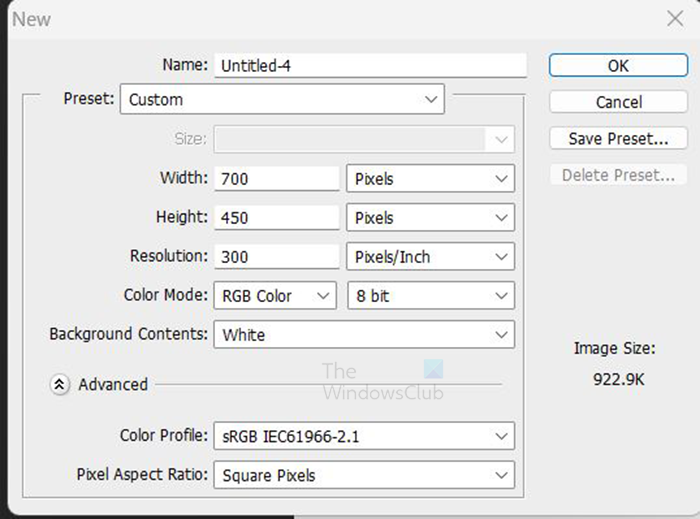
ফটোশপ খুলুন এবং যান ফাইল তারপর নতুন, পূরণ নতুন নথি বিকল্প ক্ষেত্র এবং ক্লিক করুন ফাইন আপনার পছন্দ নিশ্চিত করতে।
একটি গণনা কাঠি কি
2] পাঠ্য লিখুন
পরবর্তী ধাপে আপনি যে টেক্সট নিয়ে কাজ করতে চান তা লিখতে হবে। 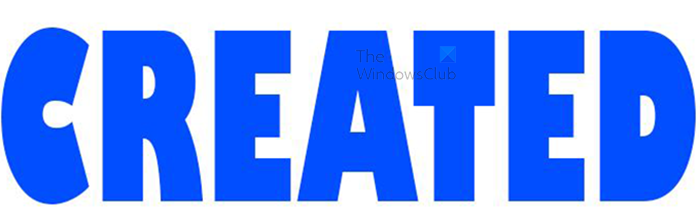
ক্যানভাসে পাঠ্য লিখতে, বাম টুলবারে যান এবং বোতামে ক্লিক করুন অনুভূমিক টাইপ টুল . Horizontal Type Tool সিলেক্ট করে, ক্যানভাসে ক্লিক করলে একটি কার্সার আসবে, একটি শব্দ টাইপ করুন।
3] গ্রেডিয়েন্ট প্রয়োগ করুন
পরবর্তী ধাপ হল আপনি যে গ্রেডিয়েন্ট ব্যবহার করতে চান তা প্রয়োগ করা। পাঠ্যে একটি গ্রেডিয়েন্ট প্রয়োগ করতে, পাঠ্য স্তরটি নির্বাচন করুন এবং একেবারে নীচে যান স্তর প্যানেল এবং ক্লিক করুন এফএক্স আইকন মেনু প্রদর্শিত হলে, গ্রেডিয়েন্ট ক্লিক করুন। এছাড়াও আপনি টেক্সট লেয়ারে রাইট ক্লিক করে নির্বাচন করতে পারেন মিশ্রণ বিকল্প . 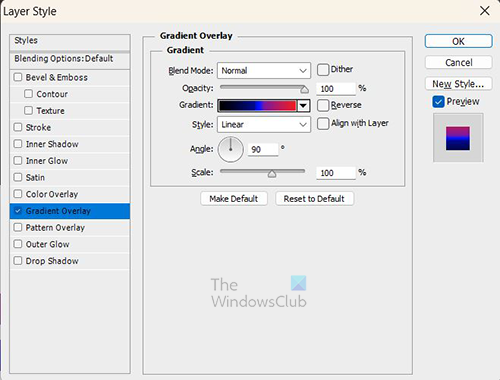
কখন লেয়ার স্টাইল একটি উইন্ডো আসবে, শব্দটিতে ক্লিক করুন ওভারলে গ্রেডিয়েন্ট জানালার বাম দিকে।

তারপরে আপনি ক্লিক করে পছন্দসই গ্রেডিয়েন্ট নির্বাচন করুন গ্রেডিয়েন্ট জানালার ডানদিকে। একটি ড্রপ-ডাউন মেনু প্রিসেট গ্রেডিয়েন্ট এবং গ্রেডিয়েন্ট সহ প্রদর্শিত হবে যা আপনি আগে সংরক্ষণ করেছেন।
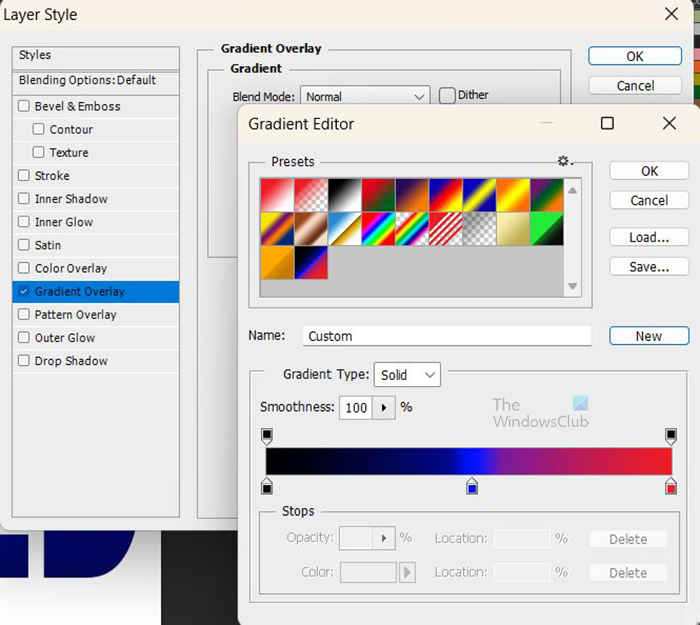
আপনি একটি ক্লিক করতে পারেন এবং গ্রেডিয়েন্ট এডিটরে এটি পরিবর্তন করতে পারেন। একবার আপনি গ্রেডিয়েন্টটি সম্পাদনা করার পরে, আপনি এটিকে একটি নাম দিয়ে এবং ক্লিক করে পরবর্তী ব্যবহারের জন্য সংরক্ষণ করতে পারেন নতুন . গ্রেডিয়েন্টটি তখন উপলব্ধ গ্রেডিয়েন্টের তালিকায় যোগ করা হবে। 
এটি গ্রেডিয়েন্ট প্রয়োগ করা পাঠ্য।
4] ওয়ার্প প্রয়োগ করুন
পরবর্তী পদক্ষেপটি পাঠ্যে বিকৃতি প্রয়োগ করা।
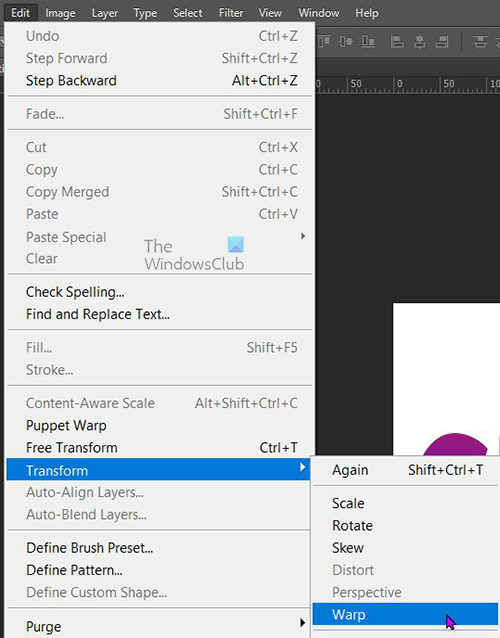
পাটা প্রয়োগ করতে, যান সম্পাদনা করুন তারপর রূপান্তর তারপর বিকৃতি .
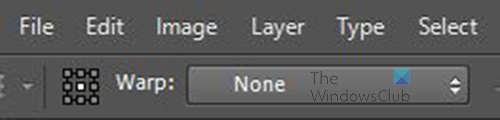
ওয়ার্প মেনু উপরের মেনু বারে প্রদর্শিত হবে।
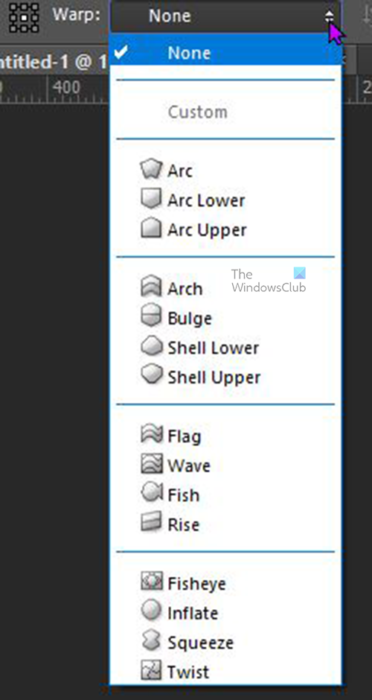
একটি শব্দ ক্লিক করুন কেউ না অন্যান্য ওয়ার্প বিকল্পগুলির সাথে একটি ড্রপ-ডাউন মেনু প্রদর্শন করতে। পছন্দসই অপশনে ক্লিক করুন। 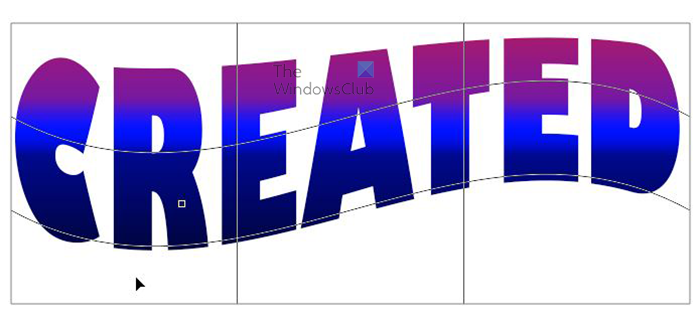
যখন আপনি আপনার পছন্দের ওয়ার্পে ক্লিক করেন, তখন টেক্সটের চারপাশে একটি ওয়ার্প ট্রান্সফরমেশন মেশ দেখা যায় এবং টেক্সটটি বিকৃত হয়ে যায়।

আপনি যখন ওয়ার্প বিকল্পগুলির একটিতে ক্লিক করেন, অতিরিক্ত মেনু বিকল্পগুলি উপরের মেনু বারে উপস্থিত হয়। তুমি পছন্দ করতে পারো ফ্লেক্স % , উল্লম্ব বিকৃতি (V) , i অনুভূমিক বিকৃতি (H) .
যখন আপনি পাটা সঙ্গে সন্তুষ্ট হয়. চাপুন আসতে পরিবর্তনগুলি বন্ধ এবং নিশ্চিত করতে। 
আপনি লক্ষ্য করবেন যে ওয়ার্প স্টাইল যাই নির্বাচন করা হোক না কেন, গ্রেডিয়েন্ট একই থাকে। আপনার গ্রেডিয়েন্টে একটি সরল রঙিন রেখা থাকলে এটি আরও স্পষ্ট। আপনি যদি ওয়ার্পের আগে এবং পরে চিত্রগুলি তুলনা করেন তবে আপনি দেখতে পাবেন যে উভয়ের রঙের সরল রেখা একই। এটি একটি সমস্যা নাও হতে পারে, তবে আপনি যদি পাঠ্যের সাথে গ্রেডিয়েন্টটি বিকৃত করতে চান তবে আপনাকে কিছু পরিবর্তন করতে হবে। আপনি বিকৃতি প্রয়োগ করার আগে পরিবর্তন করা আবশ্যক.
আপনি যদি ইতিমধ্যে একটি ওয়ার্প প্রয়োগ করে থাকেন তবে আপনি ইতিহাস প্যানেলে এটিকে পূর্বাবস্থায় ফিরিয়ে আনতে বা পরিবর্তন করতে পারেন৷ যাইহোক, আপনি যদি ওয়ার্প তৈরি করার আগে সবকিছু পড়ে থাকেন, তাহলে কিছু পূর্বাবস্থা না রেখে পরবর্তী ধাপগুলি অনুসরণ করুন।
গ্রেডিয়েন্ট তৈরি করা বিকৃতি অনুসরণ করুন
স্মার্ট অবজেক্টে রূপান্তর করুন
পাঠ্যটি বিকৃত হওয়ার আগে, পাঠ্যটিকে একটি স্মার্ট অবজেক্টে রূপান্তর করুন।
কিভাবে উইন্ডোজ 10 এ প্রাপ্তবয়স্কদের ওয়েবসাইটগুলি ব্লক করবেন
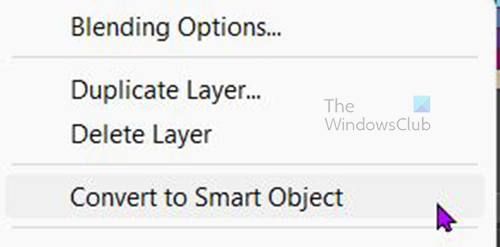
টেক্সটকে স্মার্ট অবজেক্টে কনভার্ট করতে, টেক্সট লেয়ারে ডান-ক্লিক করুন এবং সিলেক্ট করুন স্মার্ট অবজেক্টে রূপান্তর করুন . দেখে মনে হবে কিছুই হয়নি, অথবা আপনি পাঠ্য গ্রেডিয়েন্টের রঙ পরিবর্তন দেখতে পারেন। পাঠ্য স্তরটি দেখুন এবং আপনি পাঠ্য আইকনের নীচের ডানদিকে একটি আইকন দেখতে পাবেন যা নির্দেশ করে যে পাঠ্যটি এখন একটি স্মার্ট অবজেক্ট।
পাঠ্যের বিকৃতি 
একবার টেক্সটটি একটি স্মার্ট অবজেক্টে রূপান্তরিত হয়ে গেলে, যান সম্পাদনা করুন তারপর রূপান্তর তারপর বিকৃতি . আপনি পাঠ্যের চারপাশে একটি ওয়ার্প ট্রান্সফর্ম বক্স দেখতে পাবেন।

উপরের মেনু বারে আপনি দেখতে পাবেন বিকৃতি বিকল্প প্রদর্শিত এবং কাস্টম পরিবর্তে একটি preselected warp হবে কেউ না . কাস্টম নির্বাচন করে, আপনি ট্রান্সফর্ম গ্রিডে পয়েন্ট টেনে আনতে পারেন এবং নিজের পরিবর্তন করতে পারেন।
আপনি প্রিসেট ওয়ার্পগুলির একটি তালিকা খুলতে এবং তাদের মধ্যে একটি নির্বাচন করতে 'কাস্টম' এ ক্লিক করতে পারেন। আপনি যখন একটি কাস্টম বিকৃতি নির্বাচন করেন, তখন আপনি ক্লিক করতে এবং পয়েন্ট টেনে আনতে পরিবর্তন করতে পারেন। আপনি সম্পন্ন হলে, ক্লিক করুন আসতে পরিবর্তনগুলোর সংরক্ষন. 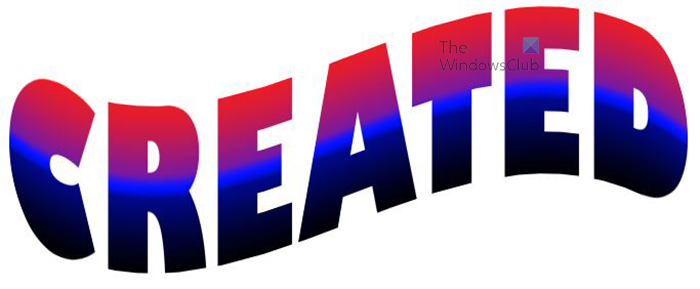
এটি একটি বিকৃত পাঠ্য যা একটি ফ্ল্যাগ ওয়ার্প শৈলী সহ একটি স্মার্ট বস্তু৷ আপনি লক্ষ্য করবেন যে রঙটি ওয়ার্পের দিক অনুসরণ করে। আপনি ওয়ার্প পরিবর্তন করতে পারেন এবং দেখতে পারেন যে রঙটি সর্বদা ওয়ার্পকে অনুসরণ করবে।
পাঠ্য পরিবর্তন করুন
আপনি টেক্সট সংশোধন করতে চাইতে পারেন, কিন্তু আপনি অক্ষর যোগ বা অপসারণ দ্বারা টেক্সট কোনো পরিবর্তন করতে পারবেন না লক্ষ্য করবেন. পাঠ্যের অক্ষরগুলিতে পরিবর্তন করতে, স্তর প্যানেলে যান এবং পাঠ্য স্তরের চিত্রটিতে ডাবল ক্লিক করুন। ছবিতে (থাম্বনেইল) ক্লিক করুন, শব্দে নয়।
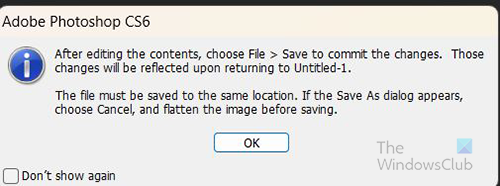
একটি নির্দেশনা আসবে যা আপনাকে চাপ দিতে বলে ফাইল এবং তারপর রাখা পরিবর্তনগুলোর সংরক্ষন. যখন আপনি চাপুন ফাইন , আপনাকে পাঠ্য সহ একটি নতুন ক্যানভাসে নিয়ে যাওয়া হবে। সেখানে আপনি পাঠ্যের অক্ষর এবং অন্যান্য পরিবর্তনগুলিও পরিবর্তন করতে পারেন। আপনি সম্পন্ন হলে, আপনি ক্লিক করতে পারেন ফাইল তারপর রাখা এবং মূল নথিতে যান। সেখানে আপনি পরিবর্তন দেখতে পাবেন। আপনি যদি গ্রেডিয়েন্ট আপডেট করতে চান তবে এটি আপনার ব্যবহার করা উচিত এমন পদ্ধতিও হবে। যাইহোক, এই পদ্ধতি ছাড়া কিছু পরিবর্তন করা যেতে পারে।
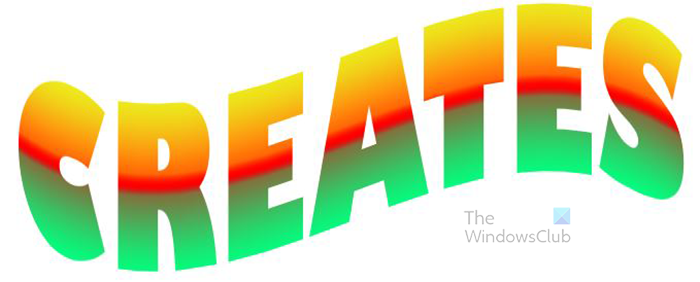
এটি সংশোধিত পাঠ্য। থেকে শব্দ পরিবর্তিত হয়েছে তৈরি হয়েছে প্রতি সৃষ্টি করে এবং গ্রেডিয়েন্ট রং পরিবর্তন করা হয়েছে.
পড়ুন: ফটোশপে আপনি যে আকারে চান সেই আকারে কীভাবে একটি চিত্র পেস্ট করবেন
ফটোশপে ওয়ার্প দিকনির্দেশ অনুসরণ করতে আমি কীভাবে গ্রেডিয়েন্টকে বাধ্য করতে পারি?
- ফটোশপ খুলুন এবং একটি নতুন নথি তৈরি করুন, তারপরে কিছু পাঠ্য যুক্ত করুন
- পাঠ্যে গ্রেডিয়েন্ট ওভারলে যোগ করুন
- পাঠ্যকে স্মার্ট অবজেক্টে রূপান্তর করুন
- এডিট এ যান, তারপর ট্রান্সফর্ম করুন, তারপর মেনু থেকে ওয়ার্প স্টাইল বেছে নিন।
- আপনি যখন পছন্দসই বিকৃতি নির্বাচন করেছেন, তখন এটি সংরক্ষণ করতে এন্টার টিপুন।
আমি কিভাবে একটি স্মার্ট বস্তু সম্পাদনা করতে পারি?
একটি স্মার্ট অবজেক্ট সম্পাদনা করতে, স্তর প্যানেলে এর আইকনে ডাবল ক্লিক করুন, তারপরে ক্লিক করুন ফাইন প্রদর্শিত হবে নির্দেশাবলী অনুযায়ী. খোলে নতুন উইন্ডোতে বস্তুটি সম্পাদনা করুন। আপনি সম্পাদনা শেষ হলে, যান ফাইল তারপর রাখা . তারপরে আপনি মূল নথিতে ফিরে যেতে পারেন এবং সেখানে পরিবর্তনগুলি দেখতে পারেন। কিছু পরিবর্তন এই পদ্ধতি ছাড়া করা যেতে পারে, কিন্তু আপনি যদি একটি স্মার্ট অবজেক্ট পাঠ্য সম্পাদনা করতে চান, এই পদ্ধতি ব্যবহার করুন.















